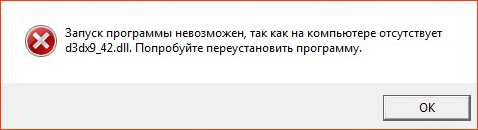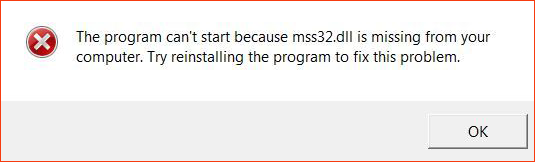Содержание
- Причины некорректной работы DLL файлов
- Инструкция для решения ошибок dll
- Ошибки связанные c библиотеками DirectX
- Ошибки связанные c библиотеками Microsoft Visual C++
- DLL файлы удалены или устарели
- Загрузка dll с помощью командной строки
- Обновление причастного драйвера
- Проверка на вирусы
- Реестр поврежден?
Из-за несовместимости между программами и системой мы иногда сталкиваемся с ситуацией, когда ПО не может работать, а система сообщает, что отсутствует поддержка определенного DLL-файла. Почему программное обеспечение, которое хорошо работает под определенной версией системы, не может использовать другую? Есть ли какое-либо другое решение, кроме переустановки Windows? Что делать, если появляется сообщение о нехватке любого DLL? На данной странице вы узнаете, как быстро исправить эту ошибку.
При создании многих программ, из-за необходимости вызывать похожие или идентичные функции, разработчик проектирует части, которые являются относительно независимыми или могут совместно использоваться в качестве модуля во время разработки. Такие блоки упакованы в DLL-библиотеки динамической компоновки. Программа может вызывать несколько dll. И наоборот несколько программ могут совместно использовать один и тот же файл, что гораздо удобнее в управлении, и при этом сильно экономит ресурсы.
Файлы DLL, используемые многими программами, существуют в каталоге Windows или его подразделах. Это документы, которые поставляются с системой. Некоторые программы тоже устанавливают эти файлы в каталог ОС при их установке. Однако, когда ПО используется как лицензионное, то пользователи обычно не испытывают проблем.
У вас же могут быть разные случаи, например сам ДЛЛ был скопирован в неправильную директорию или при установке ПО не произвел замену с уже существующим в нужной системной папке.
Одной из основных проблем, с которыми сталкиваются пользователи Windows, являются ошибки файла DLL. Данные файлы представляют собой библиотеки с динамической компоновкой, которые используются для повышения производительности программ и их эффективности. Проблема с DLL может привести к замедлению работы компьютера. Если вы не предпримете надлежащих шагов для исправления рассматриваемых ошибок, то ваш компьютер станет непригодным для использования.
- Компоненты Windows не установлены:
- DirectX;
- Visual C.
- DLL файлы удалены или устарели,
- +способ по загрузке dll из командной строки.
- Драйвера вашего ПК устарели или отсутствуют.
- Вирусы могут помешать нормальной работе.
- Реестр системы поврежден.
Важно отметить, что ошибки файлов DLL регулярно проверяются Windows. Каждый файл DLL имеет ограничение на проверку. Если с этим файлом возникла проблема, операционная система уведомит вас и попросит устранить неисправность. Однако еще более важно то, как вы исправляете эти ошибки, потому что невозможно решить проблему, не имея доступа к необходимым инструментам.
Исправление ошибок DLL не является невыполнимой задачей. По сути, если ваш компьютер сталкивается с проблемой при выполнении определенной программы, первое, что вы должны сделать, это найти на компьютере файлы DLL, которые соответственно лежат в папке с имени программы. Затем вы должны устранить любые проблемы, связанные с этими конкретными DLL документами.
Инструкция для решения ошибок dll
Самым правильным методом будет скачивание и установка ПО заново вместе со всеми дополнительными компонентами указанными в системных требованиях. Будь то игра или же рабочая программная среда для её нормального запуска обычно требуются DirectX, Visual C.
Ошибки связанные c библиотеками DirectX
И так, когда Windows обнаружит ошибку, то система покажет уведомление с надписью:
Запуск программы не возможен, так как на компьютере отсутствует (название файла DLL). Попробуйте переустановить программу.

В случаях, когда сам файл имеет название по типу следующих библиотек: d3dx9.dll, xinput1.dll, d3dx10.dll и т.д. (часто имена очень схожи и имеют буквы d и x перед расширением), то решение проблемы заключается в установке нужной версии DirectX, которую можно узнать в системных требованиях самой программы (рядом с системными требованиями пишут и версию Дирекса для корректной работы).
Ошибки связанные c библиотеками Microsoft Visual C++
Еще одним частым пулом уведомлений являются случаи, когда внутри текста присутствует фраза:
Запуск программы не возможен, так как на компьютере отсутствует (название файла DLL). Попробуйте переустановить программу.
В названии файла фигурируют слова MSVC или RUNTIME.

Исходя из данных системных требований приложения, определите какая именно версия библиотеки Visual C нужна и установите её.
DLL файлы удалены или устарели
Ради примера допустим, что при установке ПО вы не изменяли место, в котором будут храниться его файлы.
Система подскажет, какого файла не хватает. Воспользуйтесь функцией системного поиска (лупа в нижнем левом углу экрана), для розыска этого файла в используемой ОС, выберите из результатов документ с DLL расширением (имя должно совпадать с тем, которое указано в уведомлении об ошибке), находящегося в системном каталоге (часто это C:WindowsSystem32). Скопируйте и переместите его в новую системную директорию, в зависимости от вашей ОС (пути указаны в пункте 2 данного алгоритма).
Отсутствующие DLL-файлы не обязательно копировать в директорию Windows, их можно скопировать в другие места. Самым частым является директория с корнем установленного ПО. При установке игры или приложения вы указываете путь установки, именно о нем здесь идет речь.
- Внимательно посмотрите на название ошибки. Это может быть:
- unarc.dll
- vcruntime140.dll
- window.dll
- windows.dll
- msvcp140.dll
- msvcp120.dll
- msvcp100.dll
- steam.dll
- d3dx9.dll
- xinput1.dll
- steamapi64.dll
- isdone.dll
Если в представленном списке нет нужно вам файла (имя.dll высвечивается в окне уведомления об ошибке сразу после слов «Запуск программы не возможен, так как на компьютере отсутствует…» — пример показан на скриншотах выше), то посетите базу DLL.
В поле «Поиск недостающих Dll файлов» введите имя, которое подсказала вам система например: unarc.dll и нажмите «Поиск DLL файлов».
Ниже, в результатах поиска появятся все доступные документы кликните по ссылке с именем файла и перейдите таким образом на страницу скачивания.

Пролистайте вниз и найдите кнопку «Скачать». При нажатии на вашем ПК в папке «Загрузки» , появится искомый документ, после чего переходите к следующему пункту.

Мы советуем вам поместить файл в директорию программы, которая запрашивает данный документ. Убедитесь, что вы используете правильную разрядность ПО и ОС. Если ошибетесь с версиями, то возникнет ошибка 0xc000007b.
- После того, как вы определились с кодом ошибки
- Скачайте недостающий файл DLL и переместите по пути C:WindowsSystem32 или по вашему (если была изменена корневая папка).
- Если копирование с заменой в «System32» не сработало, попробуйте переместить в системные директории (это зависит от версии ОС и от того, откуда приложение будет запрашивать библиотеки):
- C:WindowsSystem (Windows 95/98/Me);
- C:WINNTSystem32 (Windows NT/2000);
- C:WindowsSystem32 (Windows XP, Vista, 7, 8, 8.1, 10).
- C:WindowsSysWOW64.

Загрузка dll с помощью командной строки
- Если все таки не получается, то через командную строку от имени администратора введите:
- Если у вас Виндовс 32bit
- regsvr32 (укажите имя недостающего файла).dll. Без скобок.
- Если у вас Виндовс 64bit
cd c:windowssyswow64
- regsvr32 c:windowssyswow64(укажите имя недостающего файла).dll. Без скобок.

Обновление причастного драйвера
Бывают случаи, когда ошибка DLL возникает из-за устаревшего драйвера. Например, если игра запущена через диск, то стоит обновить драйвер в диспетчере устройств. Для этого:
- В левом нижнем углу экрана найдите значок лупы для осуществления поиска и в поле ввода напишите диспетчер устройств.
- Кликните Enter.
- В появившемся окне выберите оборудование, драйвер которого мешает корректной работе (в рассматриваемом случае это дисковод).
- Нажмите по его названию правой кнопкой мыши.
- В раскрывшемся меню выберите пункт обновить драйверы…

Проверка на вирусы
Если на данном этапе проблема до сих пор не решена, проверьте свой ПК на вирусы. Это необходимо для того, чтобы убедиться нет ли вредоносных файлов, которые маскируются под DLL.

Реестр поврежден?
Самое страшное, что может случится у обычного пользователя, это когда важная ветка реестра операционной системы повреждена. В этом случае даже если заменять DLL файлы на рабочие, скачанные вручную и закинутые в корневые папки по типу System32, каждый раз будут появляться новые уведомления со следующей ошибкой (т.е. скорее всего все DLL указанные в окнах ошибки нужно будет так же устанавливать самостоятельно, а их может быть очень много).
Содержание
- Ошибки и причины их возникновения
- Простые ошибки
- Сложные ошибки
- «unarc.dll»/«ISDone.dll»
- «steamui.dll»
- «api-ms-win-crt- runtime-l1-1-0.dll»
- «hal.dll»
- «ntdll.dll»
- Ошибки со стандартным набором решений
- Заключение
Практически каждый пользователь компьютеров с операционной системой Windows на борту, рано или поздно, но сталкивается с определёнными ошибками с файлами динамических библиотек, решить которые бывает очень сложно.
Данные ошибки носят различный характер и встречаются, в основном, при попытке запустить какое-либо программное обеспечение или игру.
Некоторые из них имеют максимально простой набор возможных решений, другие более сложный, но объединяет их одно – сообщение об отсутствие файла в системе.
Но, как показывает практика, это уведомление лишь указывает на наличие проблем в динамических библиотеках, но ещё не утверждает об их реальном отсутствии в ОС, что одновременно усложняет и упрощает достижение положительного результата.
В рамках настоящей статьи речь пойдёт о сборнике из 50 наиболее часто встречаемых ошибках, так или иначе связанных с файлами динамической библиотеки компоновки.
Какая причина возникновения подобных проблем, а главное, как их решить? Об ответах на эти и другие вопросы и пойдёт дальнейшее повествование.
Ошибки и причины их возникновения
Начать стоит с того, что в данном материале вы не найдёте рекомендаций вида: «Скачайте проблемный «dll»-файл вручную, поместите его в системный каталог и при необходимости зарегистрируйте его».
На сколько эти действия целесообразны решать каждому за себя, но в любом случае все возможные негативные последствия возлагаются на вас.
Не стоит искать подобной помощи на стороне! В большинстве своём рассматриваемые ошибки решаются буквально за несколько действий.
Кроме того, как будет понятно из нижеизложенного материала, далеко не всегда причинно-следственная связь заключается исключительно в самих файлах.
Итак, рассматриваемую тему, а, следовательно, и все ошибки из приведённых 50-ти штук, для наилучшего восприятия материала условно следует разделить на две категории – 1-ая – это «Простые», 2-ая – это «Сложные».
Не стоит придавать подобной классификация какого-то однозначного значения, она приведена исключительно для удобства.
Простые ошибки
Смысл подобной классификации максимально упрощён, есть ошибки (как те о коих пойдёт речь далее), которые решаются путём банальной переустановки основного программного обеспечения, в чей состав они входят, а есть ошибки, предполагающие более сложные методы.
К первым относятся:
| Проблемные файл(ы) | Причина/назначение файла | Решение |
|---|---|---|
| «msvcp100.dll» «msvcp120.dll» «msvcp140.dll» «msvcr110.dll» «msvcr90.dll» «vcruntime140.dll» «vcomp110.dll» «mfc100u.dll» |
Входят в состав пакета «Microsoft Visual Studio» | Повторная установка пакета: Скачать последнюю версию можно на официальном сайте разработчиков — https://visualstudio.microsoft.com/ru/vs/ Или можно использовать следующие ссылки для скачивания определённых версий: «msvcp100.dll» / «mfc100u.dll» «msvcp120.dll» «msvcp140.dll» «msvcr110.dll» «vcruntime140.dll» «vcomp110.dll» После установки необходимо перезагрузить компьютер. |
| «msvcr71.dll» | Имеет аналогичное решение, так как входит в состав пакета «Microsoft .NET Framework 1.1». | Скачать его можно также с официального сайта компании — https://www.microsoft.com/ |
| «d3dx9.dll» «d3dcompiler.dll» «xinput1.dll» «X3DAudio1_7.dll» |
Входят в состав компонента «DirectX 9» | Ручное скачивание и установка исполняемых библиотек «DirectX» |
| «d3dcompiler_47.dll» | Данная ошибка актуальна для пользователей, использующих операционную систему Windows 7. Он также входит в состав «DirectX», но не устанавливается вместе с исполняемыми библиотеками, как файлы, приведённые выше |
Получить его можно с помощью скачивания и установки накопительного обновления KB4019990, который можно скачать здесь http://www.catalog.update.microsoft.com/ Достаточно лишь выбрать версию вашей операционной системы |
| «physxloader.dll» | Входит в состав библиотеки NVidiaPhysX |
— Откройте официальный сайт компании Nvidia; — Перейдите в раздел «Драйверы»; — Пролистайте страницу вниз и найдите строку «Системное ПО NVidia PhysX»; — Нажмите на кнопку «Загрузить сейчас»; Дождитесь окончания получения исполняемого файла, запустите его, установите библиотеки и перезагрузите компьютер. |
| «physxcudart_20.dll» | Проблема связана с ошибочным обращением игры не к тому файлу, который ей действительно требуется | Для исправления, в первую очередь, необходимо установить «NVidiaPhysX». Далее, требуется открыть папку с игрой, найти файл «cudart.dll» и переименовать его в «physxcudart_20.dll», предварительно сделав его копию. Останется только перезагрузить компьютер. |
| «steam_api64.dll» | Как видно из названия, данный файл входит в состав клиента «Steam» | Для исправления следует переустановить проблемную игру и/или сам клиент |
| «Uplay_r1_loader64.dll» | Используется для загрузки обновлений клиента «Uplay» и игр из библиотеки | Следует переустановить клиент «Uplay» и/или саму игру |
| «xlive.dll» | Данный файл входит в состав Microsoft Games for Windows (X-Live Games) Ошибка актуальна для Windows 7 |
Откройте официальный сайт технической поддержки https://support.xbox.com/ и загрузите последние файлы обновлений данного программного обеспечения |
| «nvspcap64.dll» | Данный файл входит в состав Nvidia GeForce Experience | Требуется полная деинсталляция утилиты и повторная установка новой версии — https://www.nvidia.ru/ |
| «LogiLDA.dll» | Встречается на компьютерах, которые используют устройства компании LogiTech | Обновите драйверы для данных устройств и удалите приложение «Logitech Download Assistant» |
| «HCNetSDK.dll» | Ошибка распространена на компьютерах, использующих DVR от компании «Hikvision» | Требуется дополнительно открыть порты под номером 554 и 80 |
| «binkw32.dll» | Включен в состав кодека «RAD Game Tools» | Скачать и установить программное обеспечение с официального сайта разработчиков — http://www.radgametools.com/ |
| «dxgi.dll» | Входит в состав «DirectX» | Первое, что требуется сделать – это обновить/скачать повторно данное программное обеспечение, используя ссылки, приведённые выше Если проблема не была решена, то требуется удалить (перенести) проблемный файл из папки steamapps common PUBG TslGame Win64 |
| «vorbisfile.dll» | Это кодек Ogg Vorbis | Требуется переустановка компонента, используя данную ссылку на официальный ресурс разработчика https://xiph.org/ |
| «dxva2.dll» | Один из компонентов DirectX Video Acceleration | Для пользователей с WindowsXP требуется переустановка Microsoft .NET Framework 3.5 — https://www.microsoft.com/ Для Windows 7/8/10 – требуется проверка на целостность системных файлов, используя утилиту – «sfc/scannow» |
| «msvbvm50.dll» | Входит в состав «VB Runtime» и необходим для функционирования ПО, использующих «Visual Basic 5» | Посетите официальную страницу технической поддержки Microsoft и скачайте один из представленных там файлов — https://support.microsoft.com/ Проведите установку и перезагрузите компьютер |
| «lame_enc.dll» | Входит в состав K-Lite Codec Pack | Требуется обновление набора кодеков — www.codecguide.com |
| «imageres.dll» | Связан с Microsoft Windows Vista Promotional Pack | Требуется проверка на целостность системных файлов, используя утилиту – «sfc/scannow» |
Сложные ошибки
Стоит отметить, что все представители данной категории отличаются отсутствием (за некоторым исключением) прямого указания виновника неисправности их работы.
Файлы динамической библиотеки компоновки крайне чувствительны к внешнему воздействию, в том числе к воздействую штатных средств операционной системы.
Поэтому, наилучшим вариантом будет применение комплексного подхода к решению поставленных вопросов.
«unarc.dll»/«ISDone.dll»
Одна из наиболее сложных в решение ошибки, так как в ситуации с её возникновением тяжело определить реальную причинно-следственную связь.
В большинстве случаев рассматриваемая проблема сопровождается уведомлением операционной системы о наличие повреждения в используемом архиве, но может иметь ещё с десяток вариаций, а именно:
| Код | Возможные причины | Возможные решения |
|---|---|---|
| код ошибки -1/7/8/11 |
|
|
| код ошибки — 2 и 3 | Появление ошибки связано с некорректной работой оперативной памяти | Следует воспользоваться штатными средствами для проведения диагностики, для этого: — нажмите комбинацию клавиш «WIN+R» и выполните команду «mdsched»; — выберите один из двух сценариев запуска диагностики и дождитесь завершения сканирования (на этом может потребоваться время). |
| код ошибки — 4 | Для выбранного файла включена технология, выполняющая дополнительные процедуры по проверке содержимого памяти и предотвращения запуска вредоносного программного кода (она же DEP) | Для отключения DEP сделайте следующее: — Откройте «Этот Компьютер» и перейдите в раздел «Свойства»; — Откройте «Дополнительные параметры системы»; — Нажмите на кнопку «Параметры» в блоке «Быстродействие»; — Откройте вкладку «Предотвращение выполнения данных» и активируйте строку «Включить DEP для всех программ и служб, кроме выбранных ниже:» и кликните «Добавить»; — найдите исполняемый файл установщика и нажмите «ОК». |
| код ошибки — 5 | Недостаток свободного места на выбранном разделе диска | Обратите внимание на негласное правило, что при установке игры необходимо полагаться на формулу расчёта требуемого свободного места на разделе диска – HDD/SSD=Объём игры + 50% для распаковки, то есть – 50ГБ будет занимать игра после установки + 25ГБ для распаковки = 75ГБ требуется для штатной установки игры/ПО |
| код ошибки — 6 | Возможно, некорректная работа физического диска или твердотельного накопителя | Требуется проверка штатными средствами, например, утилитой «CHKDSK» или сторонним ПО – «Victoria HDD/SSD» и т.п. |
| код ошибки — 11 | Недостаток в свободном объёме файла подкачки | Для увеличения «квоты»: — Откройте «Дополнительные параметры системы» — блок «Быстродействие» — «Параметры»; — Перейдите на вкладку «Дополнительно» и в блоке «Виртуальная память» нажмите «Изменить»; — В зависимости от ситуации можно выделить пункт «Автоматически выбирать объём файла подкачки» или снимите флажок и самостоятельно увеличьте выделенный объём диска (но учитывайте основы, описанные выше). |
| код ошибки — 12 | Некорректная сборка «репака» | Сменить автора сборки |
| код ошибки — 13 | Проблемы с установкой парольной защиты | Сменить автора сборки |
| Универсальное решение применимое ко всем вариациям | ||
|
«steamui.dll»
Как и ошибка, которая была включена в категорию «Простых», данная проблема имеет самое непосредственное отношение к функционированию клиента «Steam».
К сожалению, для «steamui.dll» нет чётких инструкций по устранению, так как нет прямого указания на то, что же вызывает проблемы с библиотекой.
Как отмечают сами пользователи одним из наиболее действенных вариантов является выполнение следующих действий:
- Нажмите «WIN+R» и введите команду «steam://flushconfig» для сброса настроек клиента;
- Перезагрузите компьютер и откройте папку, куда ранее было установлено приложение;
- Вместо привычного ярлыка для запуска клиента воспользуйтесь файлом «Steam.exe».
В качестве альтернативного варианта можно выделить полную деинсталляцию приложения и повторную установку клиента.
«api-ms-win-crt- runtime-l1-1-0.dll»
Появление данной ошибки связано с программным обеспечением, использующим функционал «Универсальной среды выполнения C», например, «Skype», «Office» или продукты компании «Adobe».
Самой компании Microsoft были выдвинуты следующие рекомендации по устранению проблемы:
- Установите пакет обновлений «KB2999226», скачав его с официального сайта разработчиков;
- Откройте «Пуск» — «Панель управления» — «Программы и компоненты»;
- Найдите в списке «Visual C++ 2015 Redistributable» и выделите его кликом мышки;
- Нажмите на кнопку «Удалить» и дождитесь окончания удаления компонента операционной системы;
- Пройдя по этой ссылки — https://www.microsoft.com/, скачайте установочный пакет «Visual C++ 2015» в зависимости от разрядности вашей операционной системы;
- Установите ПО и перезагрузите компьютер.
Если ошибка не получила своего должного разрешения, проведите аналогичный комплекс мер и для «Visual C++ 2017».
«hal.dll»
Исходя из практического опыта решения подобной проблемы можно с большой долей вероятности утверждать, что причина её появления кроется в сторонних устройствах хранения информации, подключенных к компьютеру.
В чём именно кроется «соль» ошибки узнать достаточно сложно. Она может быть связана как с аппаратными неполадками (проблема в кабеле, например), так и в программном (штатной работе мешает вирусное ПО, имеющееся на носителе).
Поэтому наиболее действенным, и, пожалуй, единственным, вариантом исправления будет отключение всех сторонних носителей и проверка состояния настроек «BIOS» в части выставления приоритета на загрузку.
Если ситуация осталась без изменений, то велика вероятность, что повреждён загрузочный сектор. Для возвращения корректной работы «bootmgr» следует восстановить прежнюю конфигурацию.
Как это можно осуществить подробно описано в данной статье
«ntdll.dll»
Указание операционной системы на отсутствие файла «ntdll.dll» уже несколько устарело, так как подобная ошибка наибольшую актуальность получила в «WindowsXP», но ещё встречается и в старой-доброй «семёрки».
Её суть в проблемах с совместимостью запускаемого программного обеспечения и операционной системой.
Поэтому первое, что следует попробовать – это запустить приложению/игру в режиме совместимости, для этого:
- Кликните правой кнопкой мышки по ярлыку и выберите «Свойства»;
- Перейдите на вкладку «Совместимость»;
- Активируйте пункт «Запустить программу в режиме совместимости с:» и выберите «WindowsXP»;
- Нажмите «ОК» и запустите ПО.
Второй вариант подразумевает отключение «UAC» (он же контроль учётных записей):
- Откройте «Панель управления» и перейдите в раздел «Учётные записи пользователей»;
- Кликните по строке «Изменить параметры контроля учетных записей»;
- Переведите ползунок до значения «Никогда не уведомлять».
Третий вариант – это отключение службы помощника по совместимости программ:
- Нажмите «WIN+R» и выполните команду «services.msc»;
- В представленном списке найдите упомянутую выше службу;
- Выделите её кликом и нажмите «Остановить».
Далее, останется проверить качество работы программного обеспечения.
Ошибки со стандартным набором решений
Кроме уже обозначенной классификации необходимо выделить ещё одну подкатегорию, в которую входят ещё 15 ошибок из рассматриваемых 50, а именно:
- «Vulkan-1.dll» — это компонент кроссплатформенного API Vulkan
- «OpenCL.dll» — входит в состав одноимённого фреймворка
- «sqmapi.dll» — это компонент функционала по улучшению качества программного обеспечения Microsoft
- «XAPOFX1_5.dll» — один из файлов «DirectX»
- «iertutil.dll» — необходим для управления надстройками браузера Internet Explorer
- «comctl32.dll» — Библиотека элементов управления Windows Presentation Foundation (WPF)
- «openal32» — это компонент кроссплатформенного интерфейса OpenAL
- «KernelBase.dll» и «kernel32.dll» — входят в состав Windows NT
- «dbdata.dll» — связана с работой SQL Anywhere
- «ubiorbitapi_r2.dll» — связан с Ubisoft Game Launcher
- «CryEA.dll» и «aeyrc. dll» — часть игрового движка
- «xrAPI.dll» — часть игрового движка X-Ray Engine
- «Eax.dll» — представитель технологии создания звуковых эффектов «EAX Unified Interface»
Итак, как видно приведённые 15 файлов имеют абсолютное разное происхождение, но всех их объединяет одно – это использование в игровых продуктах.
Исходя из этого наиболее логичными методами устранения ошибок с ними являются следующие действия:
- Проверка журнала безопасности на помещение «dll» в карантин:
На примере «Kaspersky Total Security»:
- Откройте основной интерфейс антивируса;
- Нажмите на кнопку «Больше функций»;
- Откройте раздел «Карантин»;
- Станут доступны для просмотра все действия по перемещению файлов в изолированную среду;
- Среди представленных вариантов найдите нужный и выделите его кликом мышки;
- Нажмите на кнопку «Восстановить» для восстановления его работоспособности.
«Norton Security»:
- Откройте интерфейс и перейдите в раздел «Безопасность»;
- Найдите раздел «Журнал»;
- По аналогии с вышеизложенным, откроется список активности антивируса;
- Для перехода в меню восстановления нажмите на кнопку «Доп.настройки»;
- Для возврата файла в прежнюю конфигурацию нажмите на кнопку «Восстановить».
- Проверка операционной системы на целостность:
- Нажмите «WIN+S» и введите в строку поиска «cmd.exe», после чего нажмите на «Запуск от имени администратора»;
- В открывшуюся консоль командной строки введите команду «sfc/scannow»;
- Дождитесь завершения сканирования и действуйте согласно представленным результатам.
- Нажмите «WIN+S» и введите в строку поиска «cmd.exe», после чего нажмите на «Запуск от имени администратора»;
- Проведите комплексную проверку операционной системы на наличие вирусной активности, используя для этого не только установленные программы или штатные средства, но и сторонние утилиты, например, «Dr.Web CureIt».
Проверять необходимо все подключаемые к компьютеру устройства хранения информация, так как основной источник заражения может находиться именно на них. - Проведите проверку жёсткого диска или твердотельного накопителя штатной утилитой операционной системы:
- По аналогии с вышеописанным откройте консоль командной строки с правами администратора;
- Выполните команду «CHKDSK» и следуйте изложенным рекомендация по завершению сканирования.
- Актуализируйте все имеющиеся драйвера для устройств, установленных на вашем компьютере, особое внимание уделите видеокарте, так как в большинстве случаев основная проблема кроется именно в работе данного компонента.
- Проверка папки с игрой на наличие собственной копии файла «dll».
На практике достаточно часто случается, что при запуске игры система обращается не к файлам, которые имеются на системном разделе диска, а к собственным файлам, находящемся в папке с самой игрой.
Зачастую, подобные «копии» были подвержены определённым изменения (нарочно или случайно, не важно), что и приводит к нивелированию попыток запуска игры.
Наилучшим решением будет удалить (или перенести) файл из папки с игрой, что даст игре «указание» на использование файла именно из системного раздела диска.
Заключение
Как видно из всего изложенного материала, ошибки, связанные с отсутствием файлов-представителей динамической библиотеки компоновки крайне распространенное явление на всех версиях операционной системы Windows.
Это самым непосредственным образом осложняет поиск возможных решений, так как файлы «dll» являются одними из наименее защищённых объектов, чем часто пользуются злоумышленники.
И именно это обстоятельство и должно стать ключевым фактором в отказе от скачивания данных библиотек и от их ручной регистрации в системе.
Вам так же будет интересно:
- Как отключить защитник windows 10
- Компьютер отключается от интернета сам по себе
- Windows не удалось автоматически обнаружить параметры прокси этой сети
- Лучшие бесплатные программы для Windows 10 (Офисные пакеты, Фоторедакторы, Видеоредакторы)
- Бесплатные программы для Windows 10 (очистка и оптимизация ПК, антивирусы, программы для работы с почтой)
- Как создать загрузочную флешку windows 10 rufus
- Как снять защиту от записи на флешке — 4 самых надежных способа
- Как запаролить папку на компьютере — 4 оптимальных способа установки пароля на папку
Статьи » Ошибка DLL
Ошибка d3dx9_43.dll, xinput1_3.dll и другие, связанные с DirectX
Одна из самых распространенных проблем — при запуске игры это ошибка о не обнаружение файла DLL или о его повреждение, а он в свою очередь необходим для запуска нашей игры или приложения. Причем точное название библиотеки DLL не обязательно именно такое, как я дал в подзаголовке — это может быть:
- d3dx9_31.dll
- d3dx9_34.dll
- xinput1_2.dll
и другие аналогичные
Ошибка d3dx9_42.dll
Цифры в коде ошибки не играют особого значения, т.к. вне зависимости от них, для запуска игры не хватает каких-то библиотек, входящих в состав DirectX. Итак, решение проблемы напрашивается само собой: загрузить последнюю версию DirectX, установить и запустить игру (возможно, потребуется перезагрузка компьютера).
Ошибка xinput1_3.dll
Учитывая распространенность проблемы, очень часто при поиске ее решения в Интернете , вы увидите множество советов, в которых Вам предложат скачать этот файл — не делайте этого. Без регистрации в системе этот файл работать не будет.
Проверенный вариант, который не раз помогал в решение подобной проблемы это загрузка DirectX последней версии.
Скачиваем его с официального сайта Microsoft, в настоящее время он находится вот по этому адресу: http://www.microsoft.com/ru-ru/download/details.aspx?id=35.
Ошибка d3d11.dll
В новых играх, таких как Assassing’s Creed, Fifa 13, Black Ops 2 и некоторых других, пользователи могут столкнуться с ошибкой, вызванной отсутствием d3d11.dll. Проблема также заключается в отсутствии последней версии DirectX, но при этом, стоит отметить, что в тех случаях, когда Ваш компьютер работает под управлением Windows XP (все сервис-паки), вполне вероятно, что даже установка последних библиотек DirectX Вам не поможет, смотрите системные требования игры.
Ошибка xlive.dll
Еще одна распространенная ошибка при запуске различных приложений и игр, таких как, например GTA 4 — не найден xlive.dll или «Порядковый номер ХХХ не найден в xlive.dll» — просто загружаем и устанавливаем последнюю версию Games for Windows с официального сайта Microsoft: http://www.microsoft.com/ru-ru/download/details.aspx?id=5549
Ошибка с файлом mss32.dll
Ошибка файла mss32.dll в игре Call of Duty
Достаточно часто встречается ошибка при запуске игр. Как и в рассмотренных выше случаях, я категорически не рекомендую скачивать этот файл отдельно и пытаться проделать какие-либо операции с ним. Наилучший способ исправить ошибку mss32.dll —
- Загрузить последнюю версию драйверов для видеокарты с официального сайта производителя
- Скачать последнюю версию DirectX
- Переустановить игру, в которой возникла проблема
- Когда вы скачиваете эту игру и устанавливаете к себе на компьютер, антивирусная программа очень часто определяет файл steam_api.dll как вирус и блокирует его или помещает в карантин. Поэтому, если хотите поиграть в свою любимую игру, либо
- на время отключите антивирусную защиту на вашем ПК, либо купите через официальный клиент Steam лицензионную версию данной игры.
Ошибка Steam_api.dll
Дело в том, что в Рунете большинство игр не лицензионные.
Существует множество нелегальных контор, которые обходят самые разнообразные игровые защиты и отправляют уже взломанные и перекодированные игры в свободный доступ.
Многие эти игры отечественные кодировщики приобретают в клиенте Steam.
Как вы знаете, лицензионная версия игры постоянно пытается зайти в Стим-клиент и поискать какие-то свои файлы обновления, патчи, статистику и многое другое. Естественно, во время такого процесса самостоятельного подключения игры к Стиму, производится проверка лицензии на эту игру.
И если в данном случае игра не оригинальная, то она банально не запустится.
Проверяет лицензию игры как раз вшитый в нее файл steam_api.dll.
Современные взломщики игр просто-напросто перекодируют данный файл таким образом, чтобы он не проверял лицензию этой игры и не подсоединялся к клиенту Стим.
Этот файл жестоко взламывается и изменяется, это может делаться отдельными вирусными программами.
После этого взломанную игру выкладывают в общий доступ.
Драйвер видеокарты
Еще одной причиной самых разнообразных ошибок при запуске игр у начинающих пользователей может быть отсутствие необходимых драйверов для видеокарты — например, после новой установки ОС Windows.
Дело в том, что по умолчанию Windows 7 или 8 устанавливает стандартный WDDM драйвер для Вашей видеокарты. Таким образом, пользователь, который с этим не сталкивался и не вдавался в подробности, может и не подозревать, что для его видеокарты нужны еще какие-то драйвера — рабочий стол все показывает, многие игры нормально работают, даже World of Tanks работает нормально.
Однако, при запуске какой-то новой игры возникают те или иные ошибки. Иногда игра просто не запускается. Дело с большой долей вероятности может быть как раз в этих WDDM драйверах от Microsoft, которые устанавливаются за отсутствием в дистрибутиве Windows родных от Nvidia или AMD.
Поэтому, одно из первых действий, которые Вам следует совершить при проблемах с запуском той или иной игры — загрузить последнюю версию драйверов для Вашей видеокарты с официального сайта производителя. Или с сайтов NVIDIA для карт GeForce и AMD для видеокарт Radeon. Не с DRP.su, как некоторые советуют, а именно с официальных сайтов.
При запуске игр часто возникают проблемы, установленная вами игра может не запустится, выдав кучу окон с ошибками. Что делать если игра не запускается, почему и какие причины? На эти вопросы мы постараемся ответить в этой статье, приведя некоторые распространенные примеры ошибок и проблем запуска игр.
Самое наверно главное, при запуске игры — это соответствие вашего компьютера с минимальными требованиями игры. Требования для игры , как правило, пишут на коробках с дисками (если вы ее купили) или на сайте (если вы ее скачиваете).
Содержание
- Отсутствие msvcr100.dll , MSVCR110.dll, MSVCR120.dll, VCRUNTIME140.dll
- Ошибки d3dx9_43.dll, xinput1_3.dll, d3dx9_31.dll d3dx9_34.dll, xinput1_2.dll
- Ошибка с файлом mss32.dll
- Ошибка xlive.dll
- Отсутствует файл msvbvm50.dll.
- Ошибка 0xc000007b
- Режим совместимости старых игр
- Другие причины
- Видео
Отсутствие msvcr100.dll , MSVCR110.dll, MSVCR120.dll, VCRUNTIME140.dll
Теперь об ошибках, которые могут возникнуть при запуске игры. Одна из распространенных ошибок — это отсутствие msvcr100.dll , MSVCR110.dll, MSVCR120.dll, VCRUNTIME140.dll — библиотек, которая легко устраняется установкой пакета Microsoft Visual C++ Redistributable Packages. Эта ошибка означает то, что у вас установлена некорректная версия этого пакета или совсем отсутствует.
В случае проблем с MSVCR110.dll , надо скачать и установить:
Скачать Visual C++ для Visual Studio 2012 Обновление 4
В случае проблем с MSVCR120.dll, надо скачать и установить:
Скачать Visual C++ для Visual C++ 2013 обновление 5
Для установки пакетов VC++ необходимо наличие Cервис пака 1 для Windows 7
В случае проблем с VCRUNTIME140.dll, надо скачать и установить:
Скачать Microsoft Visual C++ 2015 Update 3 RC
Видео: Ошибка при запуске игрыСкачать
Видео: Не запускаются игры на компьютере или ноутбуке. Установи и забудь!Скачать
Видео: Не запускаются игры на компьютере или ноутбуке. Установи и забудь!Скачать
Распространяемый компонент Microsoft Visual C++ 2017
Ошибки d3dx9_43.dll, xinput1_3.dll, d3dx9_31.dll d3dx9_34.dll, xinput1_2.dll
Так же при запуске игры может возникнуть проблема с DirectX. Ошибки d3dx9_43.dll, xinput1_3.dll, d3dx9_31.dll d3dx9_34.dll, xinput1_2.dll и другие аналогичные, информируют нам, что на компьютере либо не установлен DirectX, либо установлена старая версия, которая требует обновления. Большинство современных игр требую установленную DirectX 11 версию, что может привести к ошибкам при запуске игр, например на Windows XP, так как она не поддерживает DirectX 11, на остальных же версиях Windows можно обновить DirectX, скачав с сайта разработчика, либо посмотреть в папку с игрой, большинство из разработчиков прикладывают нужные доп. программы для запуска игры.
Ошибка с файлом mss32.dll
устранить данную ошибку можно следующими способами:
- обновление драйверов видеокарты, способствует устранению большинства таких возможных ошибок. Драйверы видеокарты можно и нужно регулярно обновлять с официального сайта разработчиков.
Внимание! Интегрированные в процессор видео карты от Intel не поддерживаются для большинства современных игр! Не поленитесь и обновите драйвера особенно для ноутбуков!
От производителей AMD и Radeon;
Загрузка драйверов Nvidia;
Скачать драйвера для аудио карт Realtek
Драйверы для графических систем Intel
- обновление DirectX тоже возможный вариант устранения этой проблемы.
- переустановка установленной игры, как вариант, но мало эффективен.
- Использовать команду sfc /scannow — утилита проверки и ремонта всех важных файлов Windows на компьютере, включая файлы библиотеки DLL
a) открыть Командную строку от имени Администратора
b) ввести следующую команду: sfc /scannow и нажать Enter
c) утилита начнет поиск проблем и несоответствий в файлах операционной системы
Ошибка xlive.dll
Распространенная ошибка при запуске игр использующих сервис Games for Windows Live. Исправить ее поможет установка Game for windows live с официального сайта.
Отсутствует файл msvbvm50.dll.
Файл находится библиотеке Visual Basic 5.0 Run-time. Нужно его найти в Интернете, скачать и скопировать в системный каталог операционной системы.
Скачать msvbvm50.dll
Ошибка 0xc000007b
Ошибка 0xc000007b появляется вследствие повреждения системных файлов операционной системы. Например, если вы аварийно выключили или перезагрузили компьютер. Кроме того, причинами, почему при запуске игры выдает ошибку 0xc000007b, может быть отсутствие DirectX (или повреждение файлов ПО), .Net Framework, Visual C++ или проблемы с драйверами видеокарты, в частности NVidia.
Для исправления этой ошибки попробуйте выполнить следующее:
- Установите/обновите DirectX, Visual C++, .Net Framework ссылки можно найти выше
- Запустите игру от имени Администратора, иногда помогает
- Обновите драйвер видеокарты
- Запустите команду sfc /scannow ( как это сделать описано выше)
- Проверьте, есть ли проблемы с запуском других игр. Вполне возможно, что проблема может крыться в файлах конкретной игры. В этом случае, попробуйте переустановить ее.
- Ну и крайние меры! Восстановить систему до более раннего состояния, когда ошибка не появлялась.
Режим совместимости старых игр
Некоторые старые игры можно запустить в более новых версиях Windows в режиме совместимости.
Для использования такого режима необходимо щелкнуть правой кнопкой мыши на ярлыке игры и выбрать «Свойства». В открывшемся окне переключитесь на закладку «Совместимость».
Далее нужно поставьте галочку в пункте «Запуск программы в режиме совместимости с:» и в выпадающем списке выберите последнюю версию Windows с которой должна нормально работать запускаемая игра.
Другие причины
- Неверная дата и время на компьютере.
- Проверяем наличие обновлений или новых версий игры или программы.
- Используйте латинские символы в пути, при установке игры.
- Установите все компоненты (программы) идущие с игрой.
- Возможно вы давно не чистили компьютер, тогда его необходимо почистить.
- Вирусы не дают компонентом нормально работать. В этом случае нужно прогнать компьютер антивирусом.
- Если сетевая игра, её может блокировать антивирус или файрвол. Можно временно их отключить попробовать или добавить в исключения.
Вот наиболее распространенные ошибки и проблемы при запуске игр. Подведя итог можно сказать, для того чтобы поиграть в интересную игру, перед установкой — посмотрите минимальные требования игры, обновляйте драверы на своем ПК, установите требуемые программы при установке игры, проверьте компьютер на вредоносные программы и прочтите инструкцию перед установкой игры (Иногда помогает!). На этом все. Удачи!
Видео
Вход не поддерживается как исправить при запуске Windows.Вход не поддерживается при запуске игрыСкачать
Не запускается игра с ошибкой EMP.dll решение ошибкиСкачать
Не запускается игра с ошибкой EMP.dll решение ошибкиСкачать
Ошибка 0xc0000906 при запуске игры или программы — решениеСкачать
Ошибка инициализации СИМС 4 135dec40 при запуске игрыСкачать
Ошибка инициализации СИМС 4 135dec40 при запуске игрыСкачать
Как исправить ошибку 0xc0000906 при запуске игрыСкачать
Что делать если игра не запускается на Windows 7, 8, 10Скачать
Что делать если игра не запускается на Windows 7, 8, 10Скачать
РЕШЕНИЕ ПРОБЛЕМЫ С ЗАПУСКОМ ИГР СКАЧАННЫХ С ТОРРЕНТА! ПОЧЕМУ НЕ ОТКРЫВАЕТСЯ ИГРАСкачать
Ошибка DirectX 9.0 при запуске игры — 100{34c5507802e9c0a0b475d97e3d9f369352b00d6752698200f22ade79b0923e25} решениеСкачать
Ошибка DirectX 9.0 при запуске игры — 100{34c5507802e9c0a0b475d97e3d9f369352b00d6752698200f22ade79b0923e25} решениеСкачать
Виндовс10 Не запускаются все игры! Есть решение!Скачать
Ошибка 0xc00007b при запуске игры или программы Решение.Скачать
Ошибка 0xc00007b при запуске игры или программы Решение.Скачать
Решение проблемы Hogwarts Legacy! Нет EMP.dll файла. Ошибка при запуске игры HogwartsLegacy. #shortsСкачать
ГАЙД. Ошибка Unity при запуске игрСкачать
ГАЙД. Ошибка Unity при запуске игрСкачать
Калибр — Решение Всех Ошибок | Что Делать Если Игра Вылетает При Запуске | Ошибка ПодключенияСкачать
Не запускается Unturned | Ошибка UnityСкачать
Не запускается Unturned | Ошибка UnityСкачать
Как исправить ошибку 0xc000007b при запуске игрыСкачать
ОШИБКА UNITY! НЕ ЗАПУСКАЮТСЯ ИГРЫСкачать
ОШИБКА UNITY! НЕ ЗАПУСКАЮТСЯ ИГРЫСкачать
Не запускаются Игры на Windows 10! Что делать?Скачать
*Что делать если ошибка fatal error при запуске игры в стим?* Решение!Скачать
*Что делать если ошибка fatal error при запуске игры в стим?* Решение!Скачать

Пользователи Виндовс при запуске программы или игры часто сталкиваются с неполадками в работе файла библиотеки. Такие сбои сопровождаются соответствующими системными сообщениями.
Если вы тоже получили подобные сообщения, например, «DLL файл не найден или отсутствует», либо любое другое, то наша статья будет максимально полезно для вас.
Содержание
- Причины на ошибку dll файла
- 9 проверенных способов устранения ошибок dll файлов
- 1 Способ — Очистка реестра
- 2 способ – Переустановка
- Другие способы
Причины на ошибку dll файла
Часто причиной возникновения конфликта DLL файлов служат:
- Случайное удаление DLL файлов
- Отсутствуют важные компоненты Виндовс.
- Неисправность или полное отсутствие драйверов ПО.
- В Windows имеются несовместимые версии файлов различных приложений
- Повреждение ПК вирусами или вредоносным ПО
- Автоматические обновления драйверов и системы в целом.
- Неисправность или отсутствие веток реестра первостепенной важности.
- Дефект жесткого диска.
9 проверенных способов устранения ошибок dll файлов
1 Способ — Очистка реестра
и мусорных файлов, которые могут вызывать ошибки dll
- Скачайте (при отсутствии) и откройте ПО Asmwsoft Pc Optimizer.
- Затем нажмите «Clean Junk Files» в главном окне.
- При появлении нового окна, кликните на “start”.
- После того, как закончится поиск, выберите «Select All».
- Далее нажмите на «start cleaning», возвратитесь в главное окно.
- Выберите «Fix Registry problems».
- Проверьте разделы реестра на наличие сбоев, выбрав «select all.
- Кликните на кнопку «Start» и ждем пару минут
- Как только завершится поиск, выберите «select all».
- Далее кликаем на «Fix selected».При неуспешном завершении процесса очистки вам необходимо повторно выполнить весь процесс.
2 способ – Переустановка
недавно установленной EagleGet (или подобного ПО), удалите и затем переустановите его:
- Откройте «Пуск»
- Выберите «Панель управления»
- Откройте «Программы и компоненты»
- Найдите EagleGet и кликните на «Удалить»
- Следуйте пошаговой инструкции по удалению.
- После успешного удаления программы необходима перезагрузка системы и повторная установка EagleGet.
Другие способы
3 способ – Сканирование компьютера на наличие вирусов и их удаление. Одни вирусные программы под видом DLL файлов могут нанести вред и создавать сбой в работе компьютера.
4 Способ — Переустановка программы, ссылающейся на DLL файл. Может случиться так, что некорректно установленная программа повлекла за собой подобные неполадки
5 Способ — Обновление драйвера устройства, работа которого создает ошибку DLL файла.
- 6 Способ – Установка необходимой версии Microsoft Visual C++
- Отсутствие важных компонентов DirectX или C++ Runtime Library является наиболее распространенной ошибкой.
Если игра вылетает, ссылаясь на отсутствие dll-файла, вам необходимо установить подходящую версию DirectX. В таких случаях советуем использовать Web инсталлятор DirectX от Microsoft.
Если в сообщении об ошибке встречаются слова «MSVCR» и «RUNTIME» рекомендуем установить соответствующую системным требованиям программы версию C++ Runtime Library. Скачивать можно с официального сайта Майкрософт.
7 Способ — Обновление системы
Отсутствие последних обновлений виндовс также может повлечь за собой подобные сбои. Обновление запускаем следующим образом:
- Зайдите в «Пуск»
- С помощью поля поиска найдите Центр обновления.
- Откройте его, далее проверьте, есть ли доступные обновления, нажав на соответствующую кнопку.
- При наличии обновлений нажимаем «Установить обновления».
- По завершению обновления системы перезагружаем ПК.
8 Способ — Восстановление последней резервной копии
Руководство по восстановлению системы (Windows XP, 7/8/10):
- Зайдите в «Пуск»
- Воспользуйтесь полем для поиска и найдите раздел по восстановлению системы
- Введите пароль администратора (если необходимо).
- Следуйте пошаговой инструкции.
- Выберите подходящую резервную копию.
- Верните компьютер к выбранной версии.
9 Способ — Загрузка и замена файлов dl.dll
Примечание!: Только для продвинутых, не рекомендуется для пользователей ПК начального уровня.
Если ни один из описанных выше 8 вариантов не помог избавиться от проблемы, можно попробовать загрузить и заменить соответствующую версию файла dl.dll:
- Найдите совместимую с вашей операционной системой версию EagleGet в просторах сети интернет.
- Загрузите нужный файл.
- Затем перейдите в файл, скопируйте его.
- Найдите в вашей ОС расположение EagleGet. Пример, где программа может находиться.
Windows 7: C:Program Files (x64)EagleGet
- Вставьте загруженный файл сюда.
- Перезагрузите компьютер.
Если и этот шаг не принес результата остается единственный вариант — установка чистой Windows.
Важно!: Во избежание потери данных в процессе переустановки Windows убедитесь, что перед началом процесса вы создали резервные копии всех важных документов, изображений, установщиков программного обеспечения и других персональных данных. Если вы в настоящее время не создаете резервных копий своих данных, вам необходимо сделать это немедленно.